win7系统修改文件夹背景颜色怎么改-win7系统修改文件夹背景颜色的方法
来源:插件之家
时间:2023-04-11 19:56:51 101浏览 收藏
大家好,今天本人给大家带来文章《win7系统修改文件夹背景颜色怎么改-win7系统修改文件夹背景颜色的方法》,文中内容主要涉及到,如果你对文章方面的知识点感兴趣,那就请各位朋友继续看下去吧~希望能真正帮到你们,谢谢!
win7系统修改文件夹背景颜色怎么改?我们在开启了电脑里面的文件夹的时候,它里面的背景颜色都是白色的,有的用户想要将这个颜色替换成为更加护眼的绿色,那么如何进行背景色的替换,很多小伙伴不知道怎么详细操作,小编下面整理了win7系统修改文件夹背景颜色的方法,如果你感兴趣的话,跟着小编一起往下看看吧!

win7系统修改文件夹背景颜色的方法
1、首先我们进入windows文件夹。
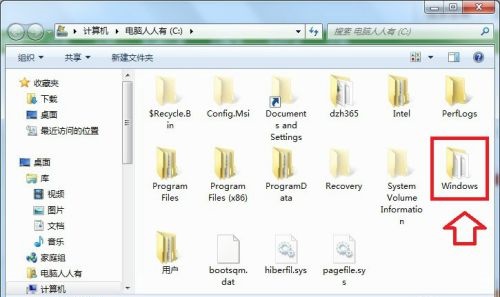
2、然后进入以下路径C:WindowsResourcesThemesAeroShellNormalColor,找到shellstyle.dll文件,复制他,然后关注一下它的大小。
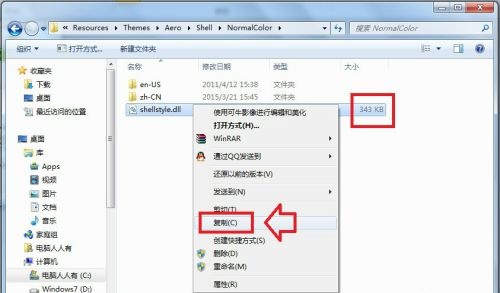
3、接着新建一个文件夹,将它粘贴进去,备份好。
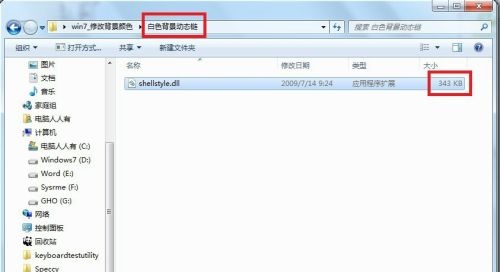
4、接着在网上下载一个想要颜色的动态库文件。查看它的大小。
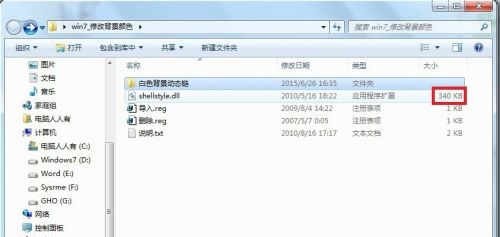
5、然后我们右键选中它,点击获取权限。
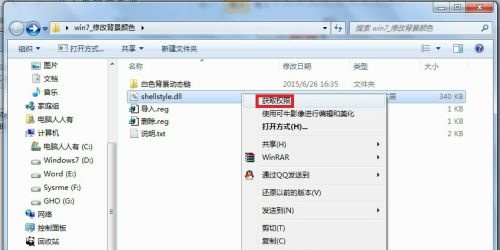
6、接着回到上文C:WindowsResourcesThemesAeroShellNormalColor这个位置,将文件粘贴进去。
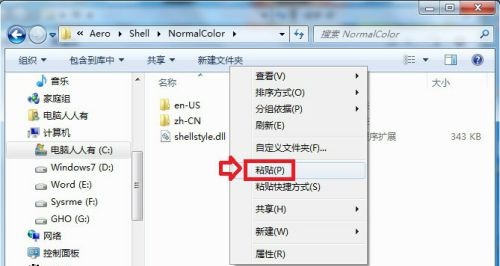
7、然后在这个提示框中选择复制和替换。
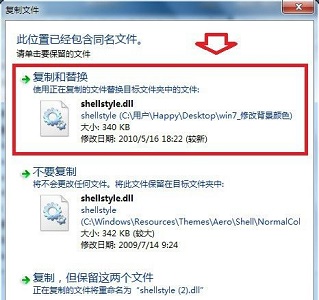
8、如果弹出这个提示框,点击继续。
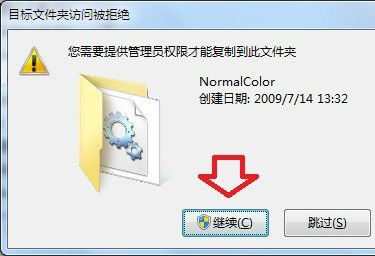
9、如果还是不让粘贴进去,就进入安全模式再进行上述操作就可以了。
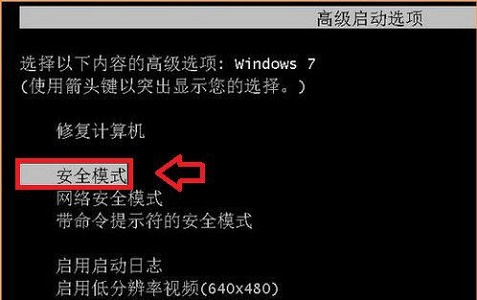
今天带大家了解了的相关知识,希望对你有所帮助;关于文章的技术知识我们会一点点深入介绍,欢迎大家关注golang学习网公众号,一起学习编程~
声明:本文转载于:插件之家 如有侵犯,请联系study_golang@163.com删除
相关阅读
更多>
-
501 收藏
-
501 收藏
-
501 收藏
-
501 收藏
-
501 收藏
最新阅读
更多>
-
141 收藏
-
355 收藏
-
270 收藏
-
332 收藏
-
439 收藏
-
409 收藏
-
157 收藏
-
354 收藏
-
378 收藏
-
479 收藏
-
304 收藏
-
474 收藏
课程推荐
更多>
-

- 前端进阶之JavaScript设计模式
- 设计模式是开发人员在软件开发过程中面临一般问题时的解决方案,代表了最佳的实践。本课程的主打内容包括JS常见设计模式以及具体应用场景,打造一站式知识长龙服务,适合有JS基础的同学学习。
- 立即学习 543次学习
-

- GO语言核心编程课程
- 本课程采用真实案例,全面具体可落地,从理论到实践,一步一步将GO核心编程技术、编程思想、底层实现融会贯通,使学习者贴近时代脉搏,做IT互联网时代的弄潮儿。
- 立即学习 516次学习
-

- 简单聊聊mysql8与网络通信
- 如有问题加微信:Le-studyg;在课程中,我们将首先介绍MySQL8的新特性,包括性能优化、安全增强、新数据类型等,帮助学生快速熟悉MySQL8的最新功能。接着,我们将深入解析MySQL的网络通信机制,包括协议、连接管理、数据传输等,让
- 立即学习 500次学习
-

- JavaScript正则表达式基础与实战
- 在任何一门编程语言中,正则表达式,都是一项重要的知识,它提供了高效的字符串匹配与捕获机制,可以极大的简化程序设计。
- 立即学习 487次学习
-

- 从零制作响应式网站—Grid布局
- 本系列教程将展示从零制作一个假想的网络科技公司官网,分为导航,轮播,关于我们,成功案例,服务流程,团队介绍,数据部分,公司动态,底部信息等内容区块。网站整体采用CSSGrid布局,支持响应式,有流畅过渡和展现动画。
- 立即学习 485次学习
